جلوگیری از باز شدن تبلیغات در مرورگر گوشی یا تبلت اندرویدی

اگر تجربه وبگردی با مرورگر گوشی یا تبلت اندرویدی را داشته باشید، بدون تردید با تبلیغات مختلف و مزاحم متعددی مواجه شدهاید! اما چگونه میتوان از نمایش و باز شدن این تبلیغات در مرورگر دستگاه جلوگیری کرد؟ در این مقاله قصد داریم که به آموزش نحوه جلوگیری از باز شدن تبلیغات در مرورگر گوشی یا تبلت اندرویدی بپردازیم. بنابراین با موبایل کمک همراه باشید.
مقدمهای در رابطه با جلوگیری از باز شدن تبلیغات در مرورگر گوشی یا تبلت اندرویدی
تبلیغاتی که در حین وبگردی توسط صفحات مختلف وب و سایتهای متنوع ارائه میشوند، میتوانند بسیار آزاردهنده باشند. این تبلیغات به ویژه در شرایطی آزاردهندهتر هستند که وبگردی خود را با استفاده از مرورگر گوشی یا تبلت انجام دهید. تبلیغاتی که به این صورت ارائه میشوند عموما شکل و شمایل یکسانی دارند. در برخی از شرایط این تبلیغات به صورت بنر ارائه میشوند و بخش زیادی از صفحه را در بر میگیرند. این امر در حین وبگردی از طریق صفحه نمایش کوچک گوشی یا تبلت بسیار آزاردهنده است. اما موضوع در شرایطی آزاردهندهتر میشود که با تبلیغات پاپ آپ رو به رو شوید!
بیشتر بخوانید: تعمیرات تخصصی گوشی
تبلیغاتی که به آنها پاپ آپ گفته میشود، تبلیغاتی هستند که به موجب آنها به طور خودکار یک صفحه جدید در مرورگر اجرا میشود و تبلیغی ضمیمه آن میگردد. بدون تردید با این نوع تبلیغات دست و پنجه نرم کردهاید! به عنوان مثال شما در صفحه یک سایت بر روی گزینه خاصی کلیک میکنید و ناگهان چند پنجره مرورگر به طور اتوماتیک اجرا میشوند و هر یک موضوعات نامربوط تبلیغاتی و آزاردهندهای را ارائه میکنند. اگرچه سر و کله زدن با این نوع تبلیغات در کامپیوتر و لپتاپها هم بسیار آزاردهنده است اما هنگامی که با مرورگر گوشی یا تبلت خود به وبگردی میپردازید و این نوع از تبلیغات نمایان میشوند، مسئله فرارتر از بحث آزاردهنده بودن خواهد شد و مطمئنا عصبانیت شما را پی خواهد داشت! اما آیا روشی وجود دارد که با استفاده از آن نسبت به جلوگیری از باز شدن تبلیغات در مرورگر گوشی یا تبلت اندرویدی اقدام کنیم؟
خوشبختانه روش های مختلفی وجود دارند که با استفاده از آنها شما میتوانید از نمایش و اجرای تبلیغات در مرورگر گوشی و تبلتهای اندرویدی ممانعت به عمل آورید. به این عمل اصطلاحا بلاک کردن تبلیغات یا Ad Block گفته میشود. در این مقاله قصد داریم که چند نمونه از بهترین روش های انجام این عمل و جلوگیری از باز شدن تبلیغات در مرورگر گوشی یا تبلت اندرویدی را به شما عزیزان آموزش دهیم. چنانچه در رابطه با هر یک از بخشها و مراحل شرح داده شده نیاز به توضیحات بیشتری داشتید، میتوانید از طریق شمارههای موجود با کارشناسان واحد پشتیبانی موبایل کمک تماس حاصل کنید و از آنها راهنمایی دقیقتری بخواهید. با موبایل کمک همراه باشید.
بلاک تبلیغات در اندروید: از مرورگر اپرا (Opera) استفاده کنید
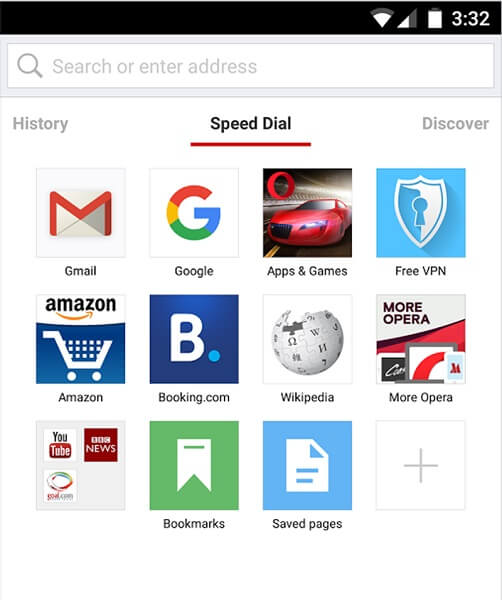
بیشتر بخوانید: تعمیرات گوشی سامسونگ در تهران
استفاده از مرورگر اپرا یا همان Opera یکی از سادهترین و در عین حال کاربردیترین روش هایی محسوب میشود که با استفاده از آن میتوانید نسبت به بلاک تبلیغات یا جلوگیری از باز شدن تبلیغات در مرورگر گوشی یا تبلت اندرویدی وارد عمل شوید. مرورگر اپرا به طور رایگان از گوگل پلی استور (Google Play Store) قابل دانلود است و یک اد بلاکر یا بلا کننده تبلیغات پیش فرض و بسیار عالی را به همراه دارد. بنابراین اولین روش موجود به منظور بلاک تبلیغات یا جلوگیری از باز شدن تبلیغات در مرورگر گوشی یا تبلت اندرویدی مربوط به استفاده از مرورگر اپرا میشود.
بلاک تبلیغات در اندروید: از تنظیمات مرورگر خود برای بلاک تبلیغات استفاده کنید
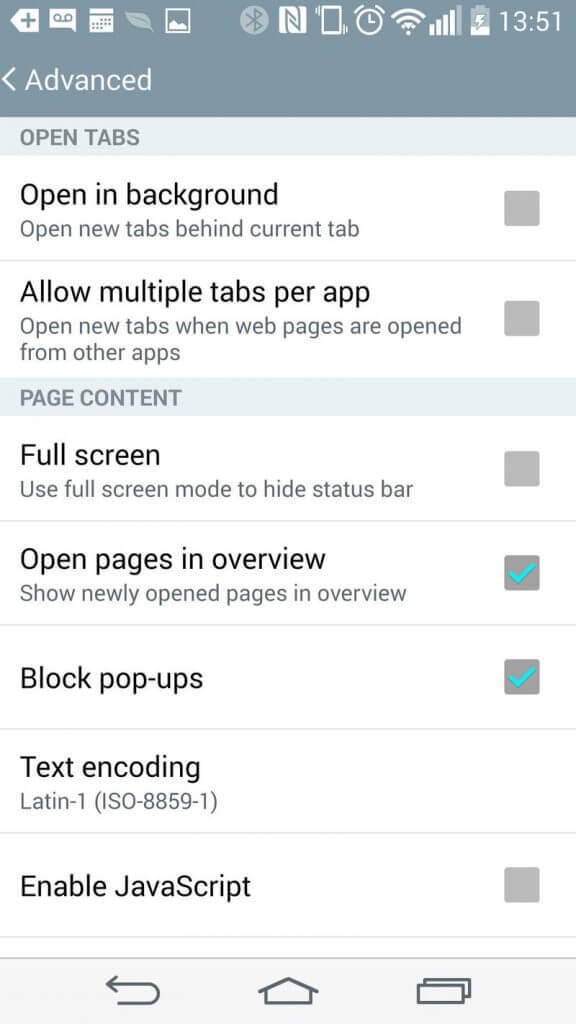 اغلب مرورگرها در بخش تنظیمات یا هان Settings خود گزینهای دارند که با انتخاب آن به طور اتوماتیک از نمایش و اجرای تبلیغات در حین وبگردی ممانعت به عمل آورده میشود. به بیان دیگر اغلب مرورگرها قابلیت بلاک تبلیغات را ارائه میکنند، بنابراین پیشنهاد میکنیم که به بخش تنظیمات مرورگر خود مراجعه کنید و از فعال بودن گزینه اد بلاکر (Ad Blocker) اطمینان حاصل کنید. برای کسب اطلاعات دقیق در مورد این موضوع و نحوه فعال سازی گزینه اد بلاکر در مرورگرهای مختلف میتوانید با کارشناسان واحد پشتیبانی موبایل کمک تماس حاصل کنید و از آنها راهنمایی دقیقتری بخواهید.
اغلب مرورگرها در بخش تنظیمات یا هان Settings خود گزینهای دارند که با انتخاب آن به طور اتوماتیک از نمایش و اجرای تبلیغات در حین وبگردی ممانعت به عمل آورده میشود. به بیان دیگر اغلب مرورگرها قابلیت بلاک تبلیغات را ارائه میکنند، بنابراین پیشنهاد میکنیم که به بخش تنظیمات مرورگر خود مراجعه کنید و از فعال بودن گزینه اد بلاکر (Ad Blocker) اطمینان حاصل کنید. برای کسب اطلاعات دقیق در مورد این موضوع و نحوه فعال سازی گزینه اد بلاکر در مرورگرهای مختلف میتوانید با کارشناسان واحد پشتیبانی موبایل کمک تماس حاصل کنید و از آنها راهنمایی دقیقتری بخواهید.
بلاک تبلیغات در اندروید: از مرورگر کروم استفاده کنید
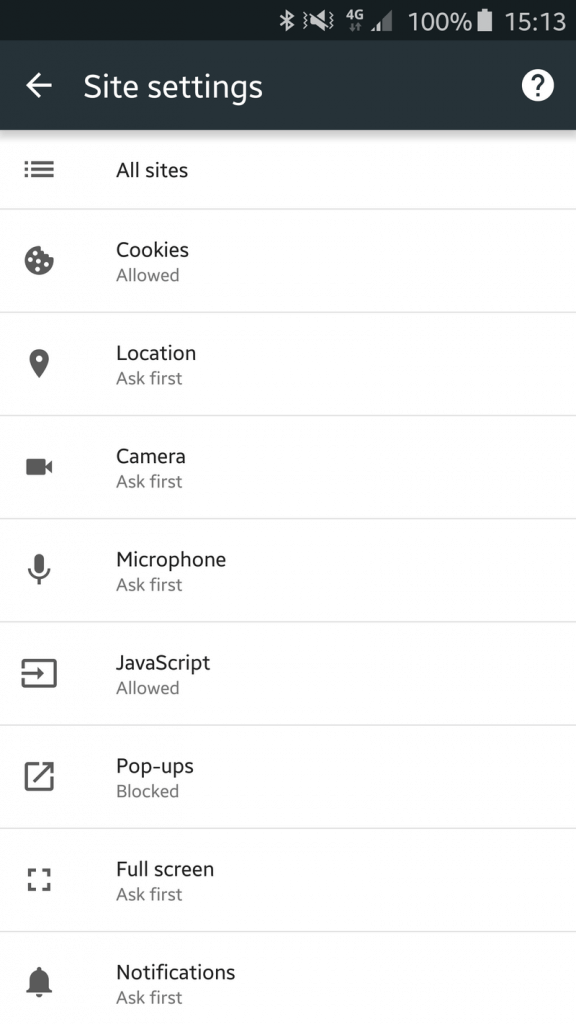
مرورگر گوگل کروم (Google Chrome) هم این قابلیت را دارد که تبلیغات پاپ آپ را بلاک کند! بنابراین استفاده از مرورگر کروم هم از دیگر روش های موجود به منظور بلاک تبلیغات و جلوگیری از باز شدن تبلیغات در مرورگر گوشی یا تبلت اندرویدی محسوب میشود. به منظور فعال سازی قابلیت اد بلاکر یا بلاک کننده تبلیغات در مرورگر کروم کافیست که آیکون سه نقطه موجود در گوشه سمت راست و بالای مرورگر را لمس کنید و سپس گزینه Settings را انتخاب نمایید. حال گزینه Site Settings را انتخاب کنید و سپس بخش با عنوان Pop-Ups را لمس نمایید. با انتخاب حالت Block برای این گزینه تمام تبلیغات پاپ آپ سایتهای مختلف توسط مرورگر کروم بلاک میشوند. البته در برخی از شرایط دیده شده که باگها و مشکلاتی در این فرآیند پدیدار میشود و برخی از تبلیغات پاپ آپ توسط مرورگر نمایش داده میشوند.
بیشتر بخوانید: تعمیر ال سی دی موبایل
بلاک تبلیغات در اندروید: قابلیت Data Saver مرورگر کروم را فعال کنید
یکی دیگر از روش هایی که با استفاده از آن میتوانید در مرورگر کروم از نمایش و اجرای تبلیغات مختلف جلوگیری به عمل آورید مربوط به فعال سازی گزینه Data Saver میشود. هنگامی که قابلیت یا گزینه Data Saver را در مرورگر کروم فعال کنید، مرورگرتان سعی میکند تا کمترین مصرف داده اینترنت را داشته باشد و محتوای صفحات وب را به بهترین شکل ممکن برای گوشی و تبلیغات بهینهسازی کند. در همین راستا به طور اتوماتیک از بارگذاری تبلیغات، انیمیشنها و سایر موارد این چنینی ممانعت به عمل آورده میشود. تبلیغات پاپ آپ، بنرهای تبلیغاتی و سایر موارد این چنینی هم با فعال بودن قابلیت Data Saver در مرورگر کروم غیر قابل نمایش میشوند. برای درک بهتر این قابلیت میتوانید مقاله “چگونگی فعال سازی قابلیت بهینه ساز Data Saver کروم اندروید” را مطالعه نمایید.
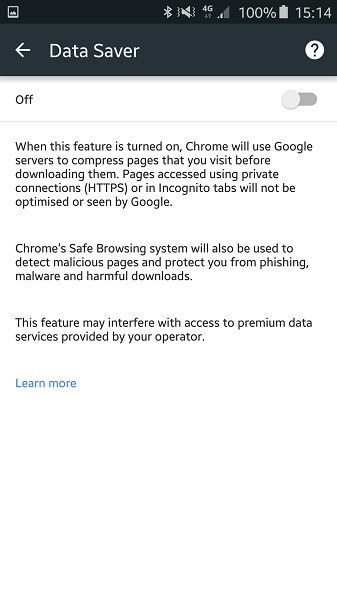
بنابراین با فعال کردن گزینه یا قابلیت Data Saver در مرورگر کروم علاوه بر این که از نمایش و باز شدن تبلیغات جلوگیری میکنید، منجر به کاهش مصرف حجم بسته اینترنتی خود هم میشوید. بنابراین اگر از کاربران مرورگر کروم هستید و با دستگاه اندرویدی خود وبگردی میکنید، توصیه میکنیم که حتما قابلیت Data Saver مرورگر را فعال نمایید. برای فعال کردن این گزینه در مرورگر کروم ابتدا آیکون سه نقطه موجود در گوشه سمت راست و بالای صفحه را لمس کنید و سپس به بخش Settings مراجعه نمایید. در گزینههای ارائه شده باید گزینه Data Saver را انتخاب کنید و سپس اسلایدر موجود در کنار آن را به حالت فعال منتقل نمایید. بدین صورت قابلیت Data Saver مرورگر کروم شما فعال میشود و پروسه جلوگیری از باز شدن تبلیغات در مرورگر گوشی یا تبلت اندرویدی هم با موفقیت پیادهسازی میشود.
بلاک تبلیغات در اندروید: نصب و استفاده از اد بلاکر یا بلاک کننده تبلیغات
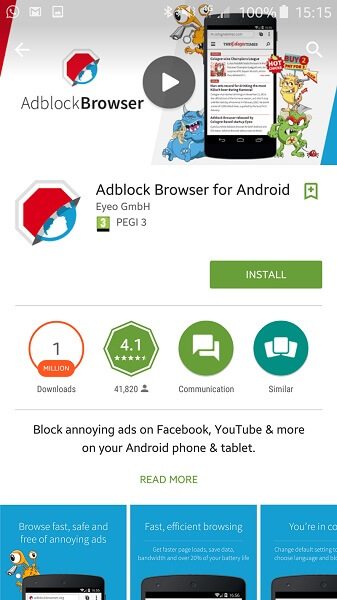
روش بعدی که با استفاده از آن میتوانید نسبت به جلوگیری از باز شدن تبلیغات در مرورگر گوشی یا تبلت اندرویدی وارد عمل شوید مربوط به نصب اپلیکیشنهای اختصاصی اد بلاکر (Ad Blocker) یا بلاک کننده تبلیغات میشود. هم اکنون اگر سری به گوگل پلی استور یا بازار بزنید مشاهده خواهید کرد که لیست طویلی از این نوع اپلیکیشنها آماده دانلود هستند. بنابراین با مطالعه نظرات سایر کاربران نسبت به دانلود بهترین مورد وارد عمل شوید.
بیشتر بخوانید: تعویض گلس سامسونگ
بلاک تبلیغات در اندروید: استفاده از Add Blocker Plus در مرورگر کروم
با نصب اپلیکیشن Add Blocker Plus هم میتوانید از شر تمام تبلیغات ارائه شده از سوی سایتها و صفحات وب مختلف خلاص شوید. استفاده از برنامه Add Blocker Plus یکی از بهترین روش های موجود به منظور جلوگیری از باز شدن تبلیغات در مرورگر گوشی یا تبلت اندرویدی محسوب میشود، بنابراین حتما آن را به عنوان یک روش کارآمد و موثر در نظر داشته باشد. ابتدا گزینه Unknown Sources دستگاه اندرویدی خود را فعال نمایید. سپس برنامه Add Blocker Plus را دانلود کنید. این برنامه را در دستگاه اندرویدی خود نصب و اجرا نمایید.
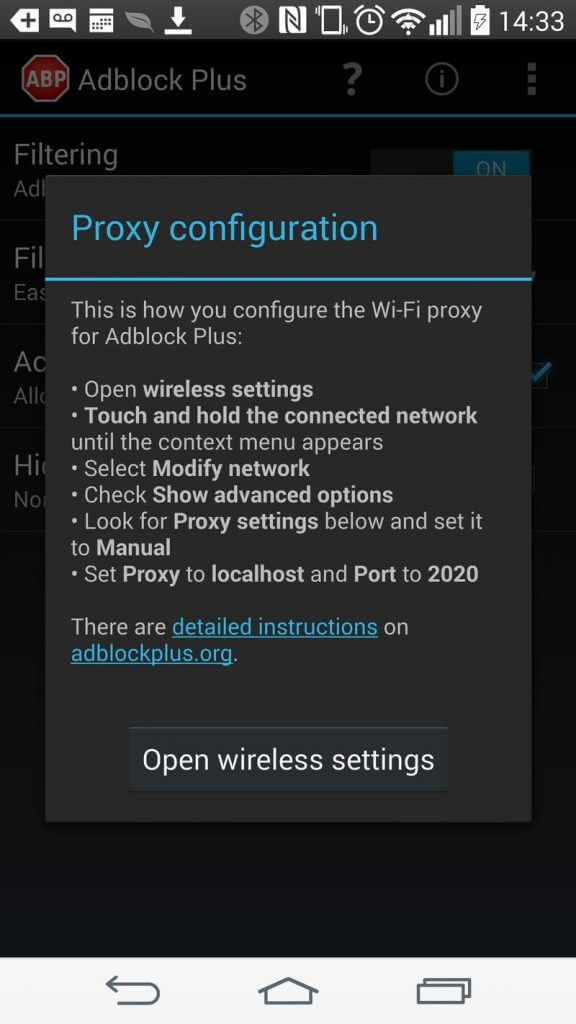
اگر دستگاه اندرویدی شما روت شده باشد، در این شرایط نیازی به وارد کردن اطلاعات دستی نخواهید داشت و اپلیکیشن Add Blocker Plus به طور اتوماتیک تنظیمات شبکه وای فایی که به آن متصل هستید را بهینهسازی میکند، اما اگر دستگاهتان روت شده نباشد باید این عمل را به صورت دستی انجام دهید. برای انجام این عمل پس از اجرای برنامه Add Blocker Plus از بخش بالا و سمت راست برنامه گزینه Configure را لمس کنید. از اطلاعاتی که ارائه شده نوت برداری کنید یا اسکرین شات بگیرید. سپس به بخش تنظیمات یا همان Settings دستگاه اندرویدی خود و سپس بخش Wi-Fi مراجعه کنید. انگشت خود را بر روی نام شبکه وای فایی قرار دهید که به آن متصل میشوید و کمی نگه دارید. سپس گزینه Modify Network را انتخاب کنید. گزینه Show Advanced Options را انتخاب کنید و به بخش Proxy Settings مراجعه نمایید. حال بخش کشویی موجود را از حالت None به حالت Manual تغییر دهید.
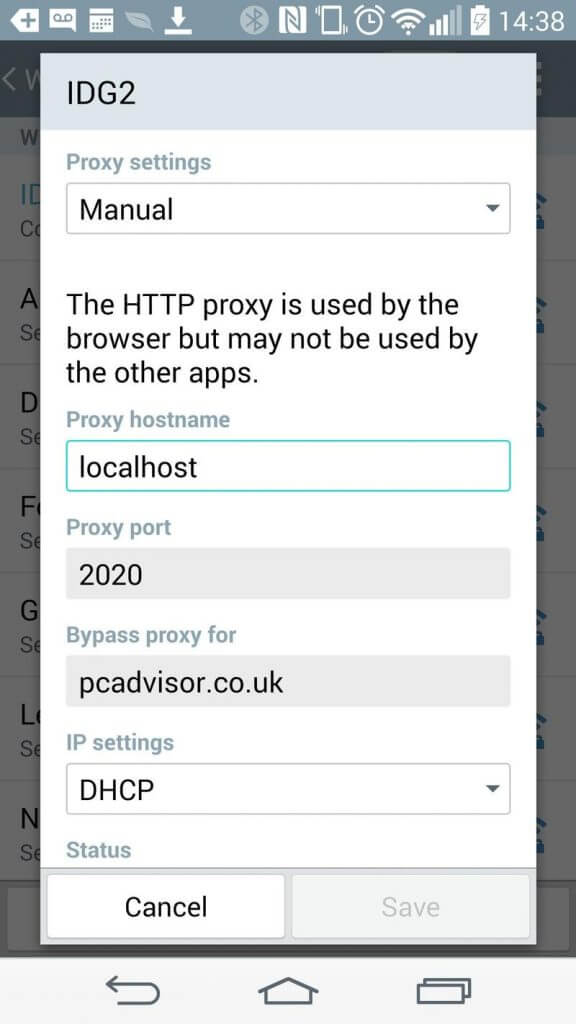
حال تنظیمات و شرایطی که برنامه Add Blocker Plus ارائه کرده بود و از آن نوت برداری کرده بودید را وارد کنید. در مقاله فعلی ما دو گزینه با عناوین localhost و پورت 2020 ارائه شده بودند. تغییرات اعمالی خود را ذخیره کنید. از این پس ضمن اتصال به آن شبکه وای فای دیگر شاهد نمایش و اجرای هیچ تبلیغاتی در مرورگرتان نخواهید بود. دقت داشته باشید که اگر به چند شبکه وای فای مختلف متصل میشوید باید این مراحل را برای تک تک آنها طی کنید.
بیشتر بخوانید: تعمیرات سامسونگ گلکسی A71
آموزش ویدئویی جلوگیری از باز شدن تبلیغات در مرورگر گوشی یا تبلت
جمعبندی
همانطور که مشاهده کردید در این مقاله به آموزش روش های جلوگیری از باز شدن تبلیغات در مرورگر گوشی یا تبلت اندرویدی یا اصطلاحا بلاک تبلیغات پرداختیم. چنانچه در رابطه با هر یک از بخشها و مراحل شرح داده شده نیاز به توضیحات بیشتری داشتید، میتوانید از طریق شمارههای موجود با کارشناسان واحد پشتیبانی موبایل کمک تماس حاصل کنید و از آنها راهنمایی دقیقتری بخواهید.
بیشتر بخوانید:


















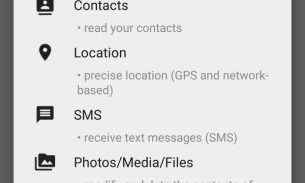


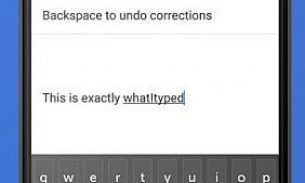
سلام بعضی اس ام اس ها موقع دریافت بدون باز کردن اس ام اس یه سوال میاره موقع زدن کلید ok به آدرس سایت توی پیام میره میخواستم نوع این اس ام اس و روش ارسال رو بدونم
سلام. من گوشی سامسونگ دارم. مدل A6 چند روزی هست که به محض باز کردن گوشیم به طور مستقیم صفحه اینترنت باز میشه. چطور میشه غیر فعالش کنم
سلام.خسته نباشد.
من از کامپیوتر و ویندوز ۷ استفاده میکنم.
هر بار که کامپیوتر رو روشن میکنم، صفحه ی جستجوگر گوگل کروم، به صورت خوکار باز میشه.
یعنی به محض اینکه سیستم میاد بالا، گوگل کروم هم باز میشه.
چه طوری میشه جلوی این کار رو بگیرم؟؟؟؟؟؟؟؟؟؟؟؟؟؟
تقریبا تمام مطالب مربوط به گوگل کروم، چه در سایت شما، چه در سایت های مشابه رو خوندم، اما پاسخ سوالم رو پیدا نکردم.
واقعا خیلی خیلی خیلی خیلی ممنون میشم راهنمایی کنید.
متشکرم.
سلام وقت بخیر, ببخشید من یه مشکلی دارم گوشیم اچ تی سی هستش و وقتی که نتمو روشن میکنم و میخوام فیلترشکنمو فعال کنم همش روی صفحه گوشیم تبلیغات ظاهر میشن هر جا که برم چه تلگرام چه هرجا خواهش میکنم راهنماییم کنید لغوش کنم واقعا عذابم میده
سلام,واقعا ممنونم از مطلب کاملا کاربردیتون واقعا نمیدونستم چیکار باید کنم تا مشکلم برطرف شه,??راحت شدم از این صفحه های مزاحم
سلام میشه بگی چکار کردی منم گوشیم این مشکلو داره دیوونم کرده